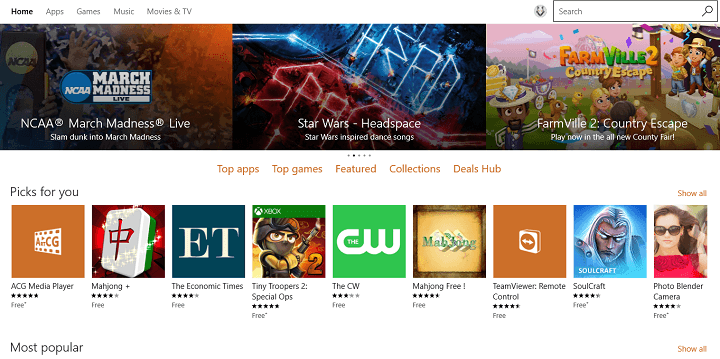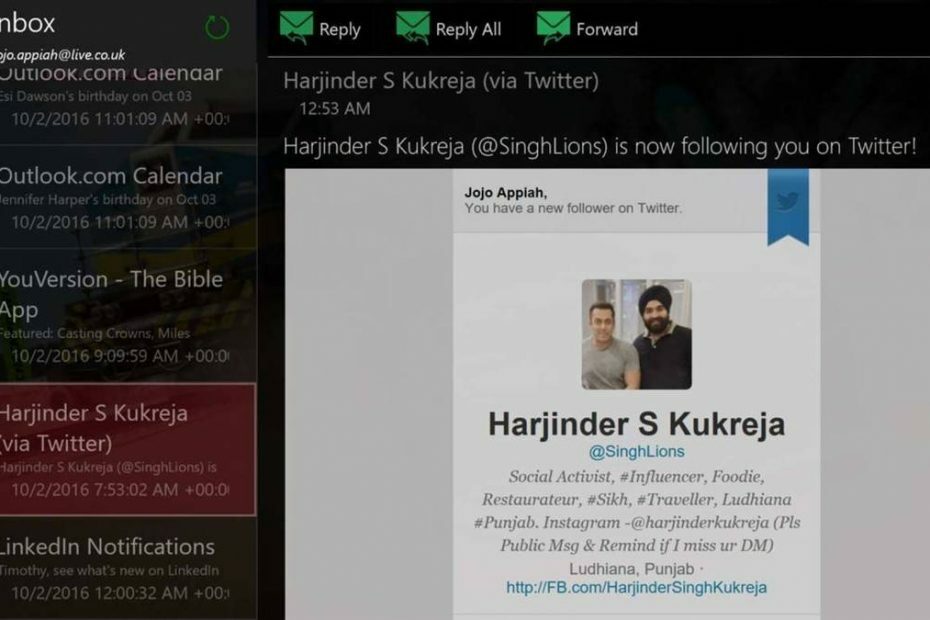תוכנה זו תשמור על מנהלי ההתקנים שלך, ובכך תשמור עליך מפני שגיאות מחשב נפוצות ותקלות חומרה. בדוק את כל הנהגים שלך כעת בשלושה שלבים פשוטים:
- הורד את DriverFix (קובץ הורדה מאומת).
- נְקִישָׁה התחל סריקה למצוא את כל הנהגים הבעייתיים.
- נְקִישָׁה עדכן מנהלי התקנים כדי לקבל גרסאות חדשות ולהימנע מתקלות במערכת.
- DriverFix הורד על ידי 0 קוראים החודש.
ל- Xbox One יש ספרייה של מאות משחקים שונים, אך כמה בעיות יכולות להופיע ב- Xbox One שלך בזמן שאתה מנסה לשחק את המשחק המועדף עליך. לדברי המשתמשים, הם מקבלים בדוק את הדיסק שלך הודעת שגיאה ב- Xbox One שלהם, והיום אנו נראה לך כיצד לפתור בעיה זו.
"בדוק את הדיסק שלך" שגיאת Xbox One, כיצד לתקן את זה?
תיקון - שגיאת Xbox One "בדוק את הדיסק שלך"
פתרון 1 - הפעל מחדש את ה- Xbox One שלך
לדברי משתמשים, בעיה זו מופיעה בעת ניסיון להתקין משחק חדש ב- Xbox One שלך. אחת הדרכים הפשוטות ביותר לפתור בעיה זו היא להפעיל מחדש את המסוף שלך, ותוכל לעשות זאת על ידי ביצוע השלבים הבאים:
- לחץ והחזק את לחצן ההפעלה במסוף שלך כדי לכבות אותו לחלוטין.
- לאחר כיבוי המסוף שלך, נתק את כבל החשמל מהקונסולה שלך.
- המתן למשך 30 שניות ומעלה וחבר שוב את כבל החשמל.
- לחץ על לחצן ההפעלה במסוף שלך כדי להפעיל אותו שוב.
על ידי הפעלה מחדש של המסוף שלך תנקה את הקבצים הזמניים ומקווה שזה יפתור בדוק את הדיסק שלך שְׁגִיאָה.
פתרון 2 - אחסון מתמיד ברור
אם אתה נתקל בדוק את הדיסק שלך שגיאה, ייתכן שתוכל לתקן את זה פשוט על ידי ניקוי האחסון המתמיד. Xbox One מוריד אוטומטית תוכן הקשור שלך בלו ריי דיסקים, ולפעמים תוכן זה עלול להיפגם ולגרום להופעת שגיאות כאלה ואחרות. כדי לפתור בעיה זו עליך לנקות את האחסון המתמיד, ואתה יכול לעשות זאת על ידי ביצוע השלבים הבאים:
- לחץ על תַפרִיט כפתור בבקר שלך.
- בחר הגדרות> דיסק ו- Blu-ray.
- בקטע Blu-ray בחר אחסון מתמשך.
- עכשיו בחר נקה אחסון מתמשך.
לאחר ניקוי האחסון המתמיד, יש לפתור את הבעיה. אתה יכול גם למנוע את ההורדה של אחסון מתמיד פשוט על ידי ביטול הסימון אפשר BD Live כדי לשפר את השמעת Blu-ray אוֹפְּצִיָה.
- קרא גם: הכונן החיצוני של Seagate ל- Xbox One משפר את זמני הטעינה ואת קיבולת האחסון
פתרון 3 - הכנס את דיסק המשחק שלך שוב
לטענת משתמשים מסוימים, ייתכן שתוכל לפתור בעיה זו פשוט על ידי פליטת דיסק המשחק והכנסתו שוב. איננו יודעים אם פתרון זה עובד, אך אל תהסס לנסות זאת.
משתמשים מסוימים מציעים להשבית את חיבור לאינטרנט והוצא את הדיסק ותוכל לעשות זאת על ידי ביצוע השלבים הבאים:
- על בית מסך גלול שמאלה כדי לפתוח את המדריך.
- בחר הגדרות> כל ההגדרות.
- בחר רשת> הגדרות רשת.
- בחר עבור לא מקוון אוֹפְּצִיָה.
לאחר יציאה לא מקוונת, תן לתהליך ההתקנה להיכשל בגלל חוסר חיבור לאינטרנט. אחרי שזה קורה, הוצא את הדיסק שלך, התחבר לאינטרנט והכנס את הדיסק שוב.
פתרון 4 - נקה את הדיסק
שגיאה זו יכולה להופיע אם הדיסק שלך פגום, וייתכן שתוכל לפתור בעיה זו פשוט על ידי ניקוי הדיסק. לשם כך, החזק את הדיסק בקצהו והקפד לא לגעת במשטח העליון או התחתון. קח מטלית רכה ולחה ונקה אותה מהמרכז לקצוות. אתה יכול גם לקחת את הדיסק שלך לכל חנות שיש לה מכונת ליטוש דיסק ולבקש מהם לנקות אותה עבורך.
אם ניקוי הדיסק לא עובד, כדאי לשקול החלפה. לפני שתחליף את הדיסק שלך, אנו ממליצים לך לנסות אותו בקונסולה של חברך ולראות אם זה עובד. אם הדיסק לא עובד בשתי קונסולות שונות, סביר להניח שהוא פגום ולכן הקפד להחליף אותו.
בדוק את הדיסק שלך שגיאת Xbox One יכולה למנוע ממך להתקין משחקים, וכדי לתקן שגיאה זו אנו ממליצים להפעיל מחדש את המסוף ולנקות את הדיסק. אם פתרונות אלה אינם עובדים, אל תהסס לנסות כל פתרון אחר מתוך מאמר זה.
קרא גם:
- תיקון: "שגיאה בקריאת שמור מכשיר" ב- Xbox One
- תיקון: "ההתקנה הופסקה" שגיאת Xbox One
- תיקון: "עבור המשחק הזה אתה צריך להיות מקוון" שגיאת Xbox
- תיקון: שגיאת Xbox של "המשחק לא הצליח להפעיל"
- תיקון: "עבור המשחק הזה אתה צריך להיות מקוון" שגיאת Xbox
![4 בקרי Xbox Elite הטובים ביותר לרכישה [מדריך 2021]](/f/a8bb6aa0fbe497107f5b1304539ae441.jpg?width=300&height=460)